Se ei ole digitaalisen elämäsi hauskin osa, mutta verkkoläsnäolosi turvallisuuden vahvistamisen tulisi olla etusijalla. Etkö tiedä mistä aloittaa? Salasanojesi säännöllinen päivittäminen on loistava ensimmäinen askel, myös Google-tililläsi käytetty. Jos tämä on ensimmäinen kerta, älä huoli: muutoksen tekeminen on nopeaa ja helppoa.
Aiheeseen liittyvää luettavaa:
- Gmail-kuvan vaihtaminen
- Kuinka luoda kertakäyttöinen sähköpostiosoite
Näin vaihdat Gmail-salasanasi. Tämä opas näyttää, miten voit käyttää työpöytäsivustoa ja Googlen Gmail-sovellusta Android tai iOS.
Sisällys
- Salasanan vaihtaminen verkkosivuston avulla
- Vaihda salasanasi Gmail-sovelluksella
- Salasanan vaihtaminen on niin käyttäjäystävällistä
Suositellut videot
Salasanan vaihtaminen verkkosivuston avulla
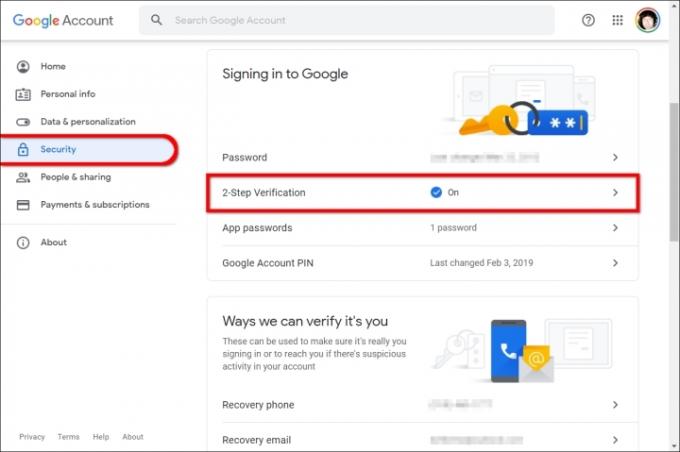
Näistä kahdesta menetelmästä tämä on nopein.
Vaihe 1: Avaa mikä tahansa työpöytäselain ja siirry kohtaan Google-tilin sivu. Jos et ole vielä kirjautunut sisään, napsauta sinistä Siirry Google-tiliin -painiketta oikeassa yläkulmassa ja anna kirjautumistietosi pyydettäessä. Tarkista tarvittaessa henkilöllisyytesi käyttämällä kaksivaiheista todennusta.
Vaihe 2: Klikkaa Turvallisuus vasemmalla listattu välilehti.
Vaihe 3: Klikkaus Salasana lueteltu kohdassa Kirjautuminen Googleen osio.
Vaihe 4: Anna nykyinen salasanasi ja napsauta sinistä Seuraava -painiketta henkilöllisyytesi vahvistamiseksi.
Vaihe 5: Kirjoita uusi salasana yläkenttään, kirjoita se uudelleen alakenttään ja napsauta sitten sinistä Vaihda salasana -painiketta.
Varmista, että salasanasi on monimutkainen, jossa on sekoitus numeroita, pieniä kirjaimia, isoja kirjaimia ja erikoismerkkejä. Jos olet huolissasi sen unohtamisesta, käytä salasanan hallinta. Suosittelemme myös käyttämään kaksivaiheista vahvistusta tilisi vahvistamiseen sekä salasanan palautusvaihtoehtoja, kuten a älypuhelin tai toisella sähköpostitilillä.
Vaihda salasanasi Gmail-sovelluksella
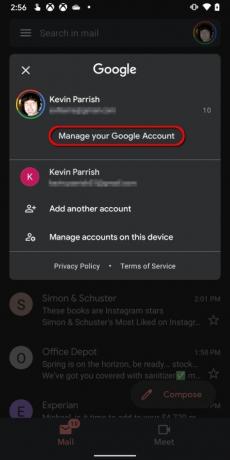
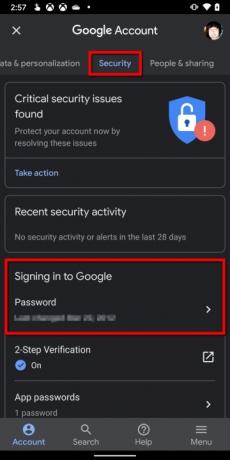

Nämä ohjeet koskevat molempia Android ja Apple-laitteet, kuten iPhone ja iPad. Vaiheet ovat hieman pidempiä, mutta käteviä, jos et ole tietokoneen lähellä.
Vaihe 1: Napauta avataksesi Gmail-sovelluksen.
Vaihe 2: Napauta Google-tilisi kuvaketta oikeassa yläkulmassa.
Vaihe 3: Napauta Hallinnoi Google-tiliäsi.
Vaihe 4: Pyyhkäise vasemmalle, kunnes näyttö vaihtuu Turvallisuus sivu.
Vaihe 5: Napauta Salasana lueteltu alla Kirjautuminen Googleen.
Vaihe 6: Anna nykyinen salasanasi ja napauta sitten Seuraava henkilöllisyytesi vahvistamiseksi.
Vaihe 7: Kirjoita uusi salasana yläkenttään, kirjoita se uudelleen alakenttään ja napauta sitten sinistä Vaihda salasana -painiketta.
Salasanan vaihtaminen on niin käyttäjäystävällistä
Voit ja kannattaa vaihtaa Google-tilisi salasana usein, sillä se auttaa estämään hakkeroinnin ja muut tietoturvaloukkaukset. Tarkista säännöllisesti, kuinka kauan sinulla on ollut salasanasi, ja harkitse sen vaihtamista, jos sinulla on ollut sama salasana useiden kuukausien ajan. Sen pitäminen tuoreena pitää hakkerit poissa tileiltäsi ja antaa sinulle mielenrauhan.
Toimittajien suositukset
- Kuinka paljon RAM-muistia tarvitset?
- Google teki juuri tästä tärkeästä Gmail-suojaustyökalusta täysin ilmaisen
- Wi-Fi ei toimi? Kuinka korjata yleisimmät ongelmat
- NordPass lisää salasanatuen karkottaaksesi heikkoja salasanojasi
- Yleisimmät Chromebook-ongelmat ja niiden korjaaminen
Päivitä elämäntapasiDigital Trends auttaa lukijoita pysymään tekniikan nopeatempoisessa maailmassa uusimpien uutisten, hauskojen tuotearvostelujen, oivaltavien toimitusten ja ainutlaatuisten kurkistusten avulla.




